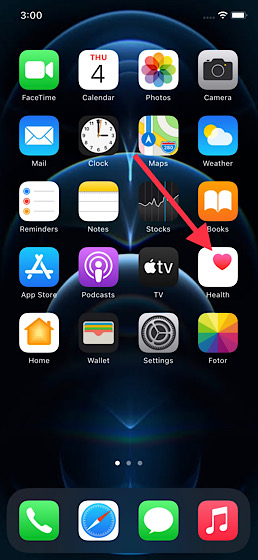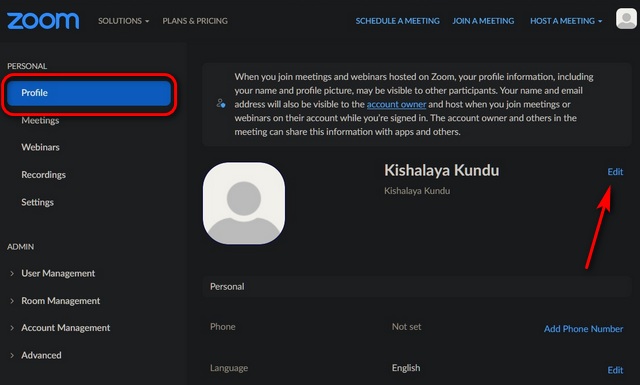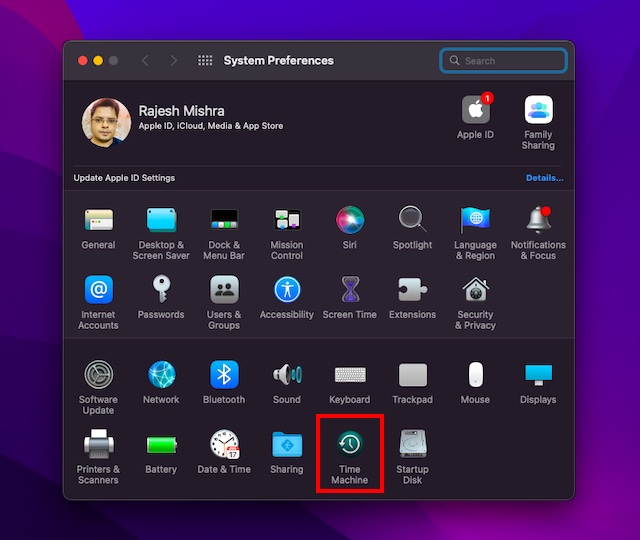Как остановить отслеживание электронной почты в Gmail в 2022 году (Интернет, Android и iOS)
Отслеживание электронной почты — это тактика нарушения конфиденциальности, которую рекламодатели и маркетологи используют для отслеживания ваших действий с электронной почтой, когда вы используете такие службы, как Gmail. Хотя у большинства провайдеров электронной почты есть механизмы для защиты вас от отслеживания электронной почты, они не включены по умолчанию и не являются простыми для пользователя. Имея это в виду, сегодня мы объяснили, как остановить отслеживание электронной почты в Gmail.
Остановить отслеживание электронной почты в Gmail (2022 г.)
Что такое отслеживание электронной почты в Gmail?
Отслеживание электронной почты — это метод лидогенерации, который маркетологи используют для анализа вашего поведения и показа вам целевой рекламы. Когда электронное письмо содержит скрытые пиксели отслеживания, встроенные в изображения или ссылки, отправитель узнает, когда вы открываете электронное письмо, сколько раз вы просматриваете электронное письмо, и даже получает уведомления, когда вы проверяете электронную почту.
Если это звучит навязчиво и похоже на нарушение вашей конфиденциальности, выполните следующие действия, чтобы остановить отслеживание электронной почты в вашей учетной записи Gmail.
Остановить отслеживание электронной почты с помощью веб-сайта Gmail
1. Откройте Gmail в Интернете и щелкните значок шестеренки настроек в правом верхнем углу экрана.
Программы для Windows, мобильные приложения, игры - ВСЁ БЕСПЛАТНО, в нашем закрытом телеграмм канале - Подписывайтесь:)

2. Когда появится панель «Быстрые настройки», нажмите «Просмотреть все настройки», чтобы открыть страницу настроек Gmail.
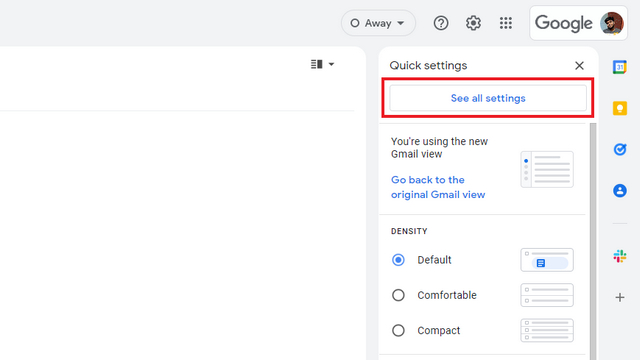
3. На вкладке «Общие» прокрутите вниз, пока не найдете раздел «Изображения», и выберите переключатель «Спрашивать перед отображением внешних изображений».

4. Прокрутите вниз и нажмите «Сохранить изменения», чтобы подтвердить изменения. В будущем Gmail не будет автоматически отображать изображения, что избавит вас от хищнических пикселей отслеживания в маркетинговых электронных письмах.

Отключить отслеживание электронной почты в приложении Apple Mail на Mac
1. Откройте Apple Mail и перейдите в «Почта -> Настройки» (в macOS 12 Monterey или более ранней версии), чтобы управлять настройками Apple Mail. Вам нужно будет перейти в «Почта -> Настройки» в macOS 13 Ventura и более поздних версиях.
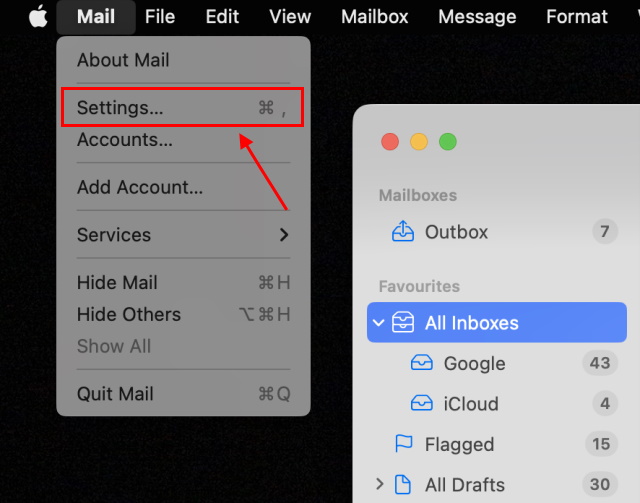
2. Теперь перейдите на вкладку «Конфиденциальность» на верхней панели навигации и снимите флажок «Защитить активность почты».
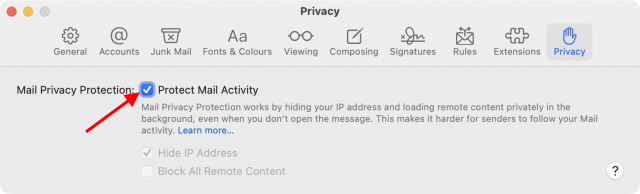
3. Затем вам нужно включить опцию «Блокировать все удаленное содержимое». И вы успешно защитили свою учетную запись Gmail от отслеживания электронной почты в Apple Mail.
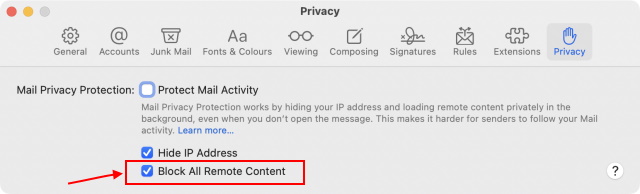
4. Мы записали классную демонстрацию, чтобы показать вам, как изображения не будут загружаться в электронные письма, когда вы включите эту функцию. Взгляните на это изображение в формате GIF:
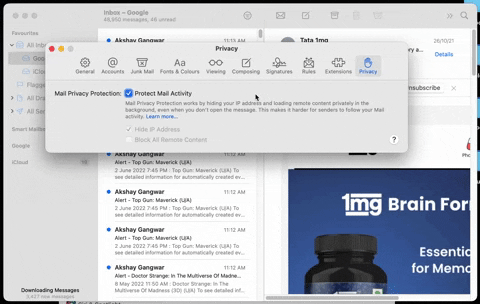
Отключить отслеживание электронной почты в мобильном приложении Gmail (Android и iOS)
Процесс отключения отслеживания в приложениях Gmail остается одинаковым для Android и iOS. Мы показали шаги с использованием приложений Gmail для Android, но вы можете использовать то же самое и на iPhone. Итак, давайте посмотрим, как это работает:
1. Чтобы отключить отслеживание электронной почты в мобильном приложении Gmail, коснитесь меню-гамбургера в верхнем левом углу и выберите «Настройки».
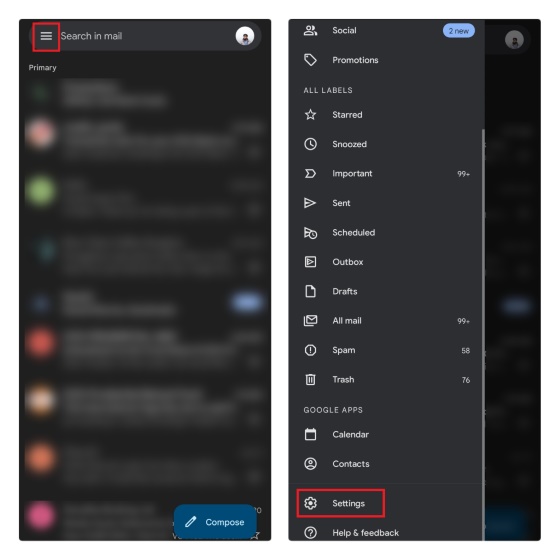
2. Выберите учетную запись электронной почты, для которой вы хотите отключить пиксели отслеживания, прокрутите вниз, пока не найдете раздел «Изображения», и нажмите на него.
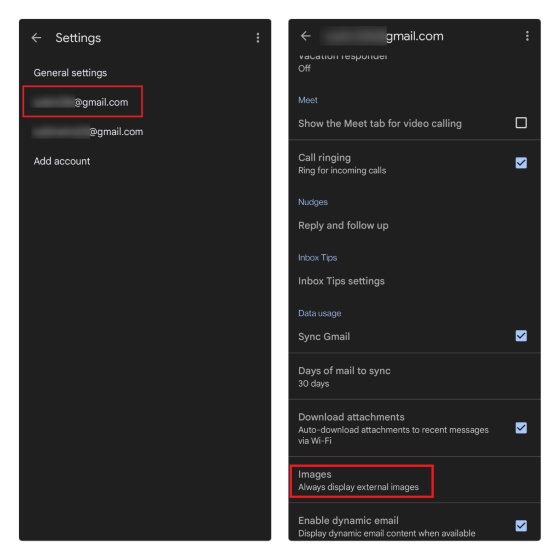
3. Выберите переключатель «Спрашивать перед отображением внешних изображений», и все готово. Как и его веб-аналог, приложение Gmail больше не будет отображать изображения по умолчанию, чтобы защитить вас от скрытых средств отслеживания электронной почты.
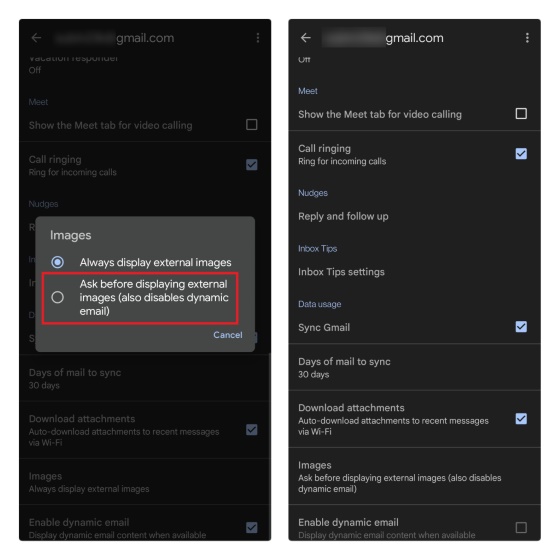
Избавьтесь от отслеживания электронной почты в Apple Mail для iOS
1. Откройте приложение «Настройки» на своем iPhone и нажмите «Почта».
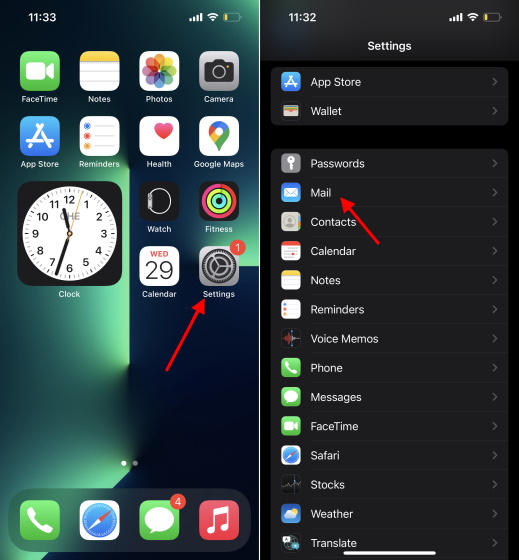
2. В разделе «Настройки почты» прокрутите вниз и коснитесь параметра «Защита конфиденциальности» в разделе «Сообщения». Здесь отключите переключатель «Защитить почтовую активность» и включите переключатель «Блокировать весь удаленный контент», если вы просто хотите заблокировать пиксели отслеживания. Вам больше не придется беспокоиться об автоматическом отслеживании в Gmail, когда вы открываете электронное письмо с помощью Apple Mail.
Примечание. Вы можете оставить переключатель «Защита почтовой активности» включенным, если хотите заблокировать загрузку удаленных изображений и скрыть свой IP-адрес от маркетологов электронной почты. Мы добавили дополнительную информацию об этом в отдельный раздел ниже.
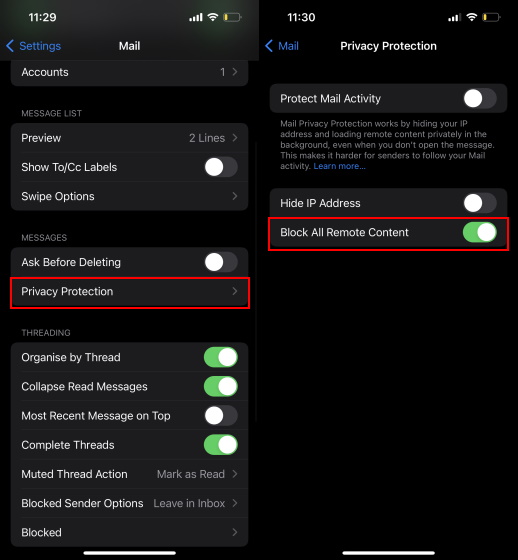
Бонус: включить защиту почтовой активности в Apple Mail
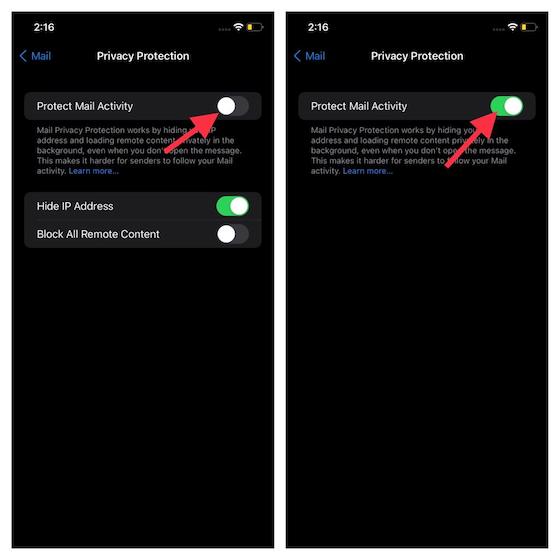
Если вы обновили свой iPhone до iOS 15 или новее, мы рекомендуем включить защиту конфиденциальности почты Apple. Согласно Apple, эта функция скрывает ваш IP-адрес и конфиденциально загружает удаленный контент в фоновом режиме. Вы можете включить эту функцию в меню «Настройки» -> «Почта» -> «Защита конфиденциальности» -> «Защитить активность почты». Подробные инструкции см. в наших руководствах по включению защиты конфиденциальности почты в iOS 15 и macOS Monterey.
Держите трекеры Gmail в страхе с помощью защиты от отслеживания электронной почты
Итак, вот оно. Следуя описанным выше шагам, вы защитите себя от надоедливых электронных писем с помощью трекеров в Gmail. Чтобы пройти лишнюю милю, не стесняйтесь просмотреть наш длинный список настроек, которые вы должны изменить, чтобы защитить свою конфиденциальность в Windows 11, и переключитесь на браузер, ориентированный на конфиденциальность, на вашем телефоне Android.